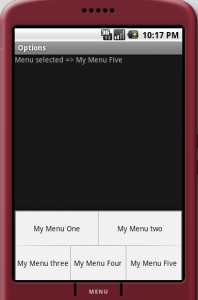This is a simple example of creating options Menu in ANDROID.
This menu can be seen by clicking on the “Menu Button” in ANDROID.
Check out this example.
package com.options;import android.app.Activity;import android.os.Bundle;import android.view.Menu;import android.view.MenuItem;import android.widget.TextView;public class myMenu extends Activity { @Override public void onCreate(Bundle savedInstanceState) { super.onCreate(savedInstanceState); setContentView(R.layout.main); }public boolean onCreateOptionsMenu(Menu menu) { super.onCreateOptionsMenu(menu); menu.add(0,0,0,"My Menu One"); menu.add(0,1,0,"My Menu two"); menu.add(0,2,0,"My Menu three"); menu.add(0,3,0,"My Menu Four"); menu.add(0,4,0,"My Menu Five"); return true; } public boolean onOptionsItemSelected(MenuItem item) { super.onOptionsItemSelected(item); TextView view = (TextView) findViewById(R.id.tv); switch (item.getItemId()) { case 0: view.setText("Menu selected => "+item.getTitle()); break; case 1: view.setText("Menu selected => "+item.getTitle()); break; case 2: view.setText("Menu selected => "+item.getTitle()); break; case 3: view.setText("Menu selected => "+item.getTitle()); break; case 4: view.setText("Menu selected => "+item.getTitle()); break; case 5: view.setText("Menu selected => "+item.getTitle()); break; case 6: view.setText("Menu selected => "+item.getTitle()); break; default: view.setText("Nothing found."); break; } return false; } public boolean onPrepareOptionsMenu(Menu menu) { return super.onPrepareOptionsMenu(menu); }} |
The main.xml for the above code is
<?xml version="1.0" encoding="utf-8"?><LinearLayout xmlns:android="http://schemas.android.com/apk/res/android" android:orientation="vertical" android:layout_width="fill_parent" android:layout_height="fill_parent" ><TextView android:layout_width="fill_parent" android:layout_height="wrap_content" android:text="@string/hello" android:id="@+id/tv" /></LinearLayout> |